Go HTTPS; não custa nada, e ainda assim obtém a classificação e segurança do motor de busca.
HTTPS deve estar em todo o lado, e ultimamente, o Google tem considerado isto como um sinal de classificação para os resultados do seu motor de busca.
Existem duas razões principais pelas quais deve considerar proteger o seu sítio web com um certificado SSL.
- Segurança – para assegurar que os dados sensíveis são encriptados desde um browser de utilizador até ao servidor web ou à borda da rede. Ter SSL também dá alguma confiança ao visitante de que o seu website é seguro.
- SEO – HTTPS é um novo sinal de classificação, e o grande chefe está de olho em si, portanto não fique para trás na corrida.
Se está preocupado com o custo, então deixe-me lembrá-lo, pode obter o certificado SSL GRATUITAMENTE de muitos emissores. E a maior parte do alojamento partilhado oferece SSL.
Existem muitas maneiras de colocar este redireccionamento, e a seguinte é a mais fácil que encontro.
Apache
- Login para o seu servidor Apache e vá para o caminho onde está instalado.
li>Vá para a pasta conf e faça uma cópia de segurança de httpd.conf ficheiroli>Abrir httpd.conf usando o seu editor vi (escolha o seu editor preferido)li>Segurar mod_rewrite.so módulo é loaded
LoadModule rewrite_module modules/mod_rewrite.so- Se vir que a linha acima é comentada, então descomente-a
- Adicionar o seguinte no fim do ficheiro
RewriteEngine On RewriteCond %{HTTPS} off RewriteRule (.*) https://%{HTTP_HOST}%{REQUEST_URI}- li>Reiniciar o servidor web Apache para o testar.
Um sítio web configurado deve poder ser redireccionado e acessível em https.
Nginx
Login ao servidor web Nginx e fazer uma cópia de segurança de nginx.conf ou default.conf ficheiro (seja qual for o ficheiro usando para directiva de servidor)
ul>Adicionar o seguinte na directiva de servidor
return 301 https://$server_name$request_uri;- li>Salve o ficheiro e reinicie o servidor web Nginx.
Restart Nginx para testar o site.
Cloudflare
Se estiver a aproveitar o Cloudflare para desempenho e segurança, então ter um site através de HTTPS é muito fácil.
- Login to Cloudflare >> seleccione o site
li>>>se tab SSL/TLS >>Certificados de borda

- >li>Certificados de borda
Há outra forma, regras da página.
- Vá às regras da página
- Clique em “Criar regra da página”
- Introduza o URL (coloque o asterisco, Assim o redireccionamento acontece para todos os URI)
li>Click “Add a Setting” e seleccione “Always Use HTTPS” a partir do menu pendente
 cloudflare-pagerules
cloudflare-pagerules
- >li>Click “Save and Deploy”
p> Levará alguns segundos, e está preparado para ter o seu sítio web acessível através de https. Depois de utilizar o Cloudflare, se o seu sítio quebrar devido a conteúdo misto, então consulte o seguinte guia.
Cloudflare SSL quebra WordPress & Joomla e como corrigi-lo
cPanel
Presumo que esteja a utilizá-lo numa plataforma de alojamento partilhada. Primeiro, precisa de assegurar-se de que o fornecedor de alojamento oferece SSL e activado para o seu sítio.
- Login ao cPanel e vá ao gestor de ficheiros onde pode encontrar
.htaccessfile - Adicionar o seguinte no fim do ficheiro
RewriteEngine On RewriteCond %{HTTPS} off RewriteRule (.*) https://%{HTTP_HOST}%{REQUEST_URI}Nota: se já vir “RewriteEngine On” no seu ficheiro existente, então não precisa de o duplicar.
- Guardar o ficheiro e verificar o redireccionamento.
SUCURI
SUCURI oferece cert GRATUITO sob o plano WAF, e pode activá-lo navegando para o separador HTTPS/SSL.
P>P>Primeiro, seleccione “Full HTTPS” em modo SSL.

Segundo, seleccione “HTTPS only site” no redireccionamento do protocolo.

Guardar a configuração, e em poucos segundos, terá o seu site acessível através de https.
Kinsta
Kinsta, uma oferta de alojamento gerido por WP premium Let’s Encrypt certificate e deixa-o forçar HTTPS com um único clique.
- Login to MyKinsta
- Seleccione o site que pretende activar e aplicar HTTPS
- Vá a Ferramentas e active Force HTTPS
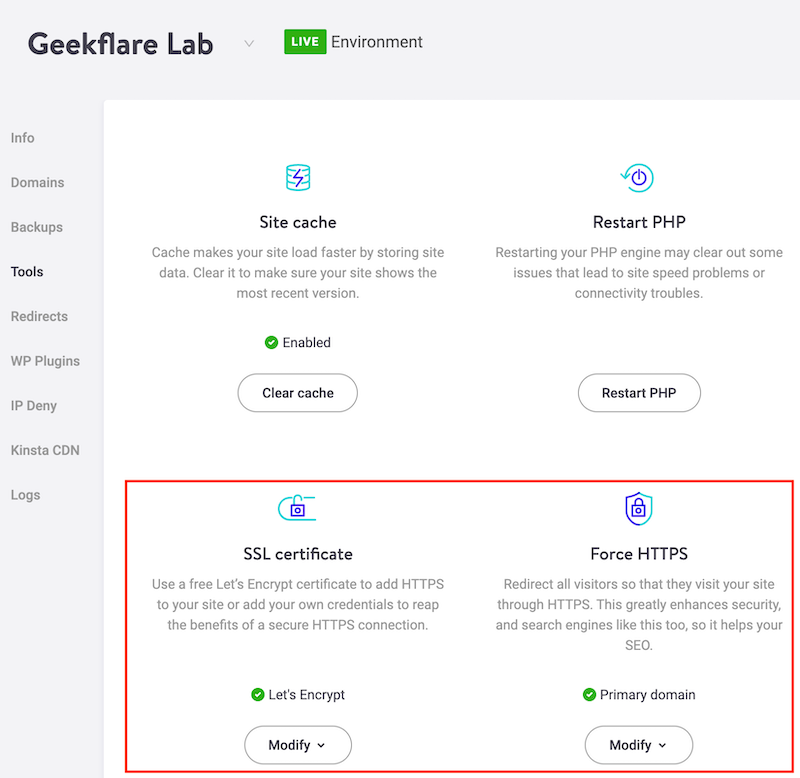
SiteGround
SiteGround tem o seu próprio painel de controlo (anterior cPanel) e permite-lhe implementar o SSL cert GRATUITAMENTE e dar-lhe uma opção para forçar cada pedido a HTTPs.
Para o fazer,
- Login to SiteGround
- Guia para o sítio Web
- Seleccionar Ferramentas do Sítio junto ao sítio Web

- Navigate to Segurança >> HTTPS Enforce
- >Mude o botão para activá-lo

O que se segue?
Após configurar o redireccionamento, assegure-se de que todos os recursos estão a ser carregados sobre HTTPS. Pode utilizar a ferramenta Teste de Conteúdo Misto para verificar se algum recurso ainda está a ser carregado sobre HTTP.

E….